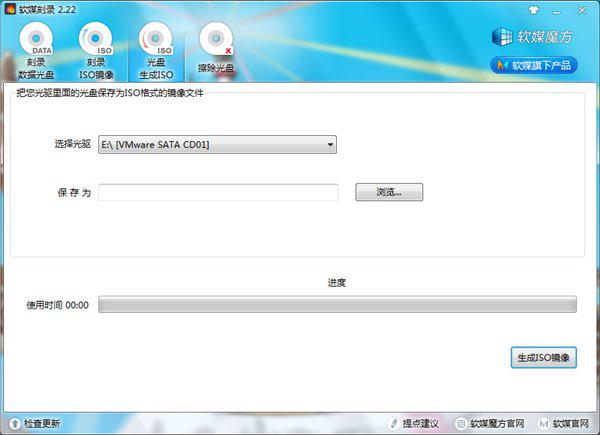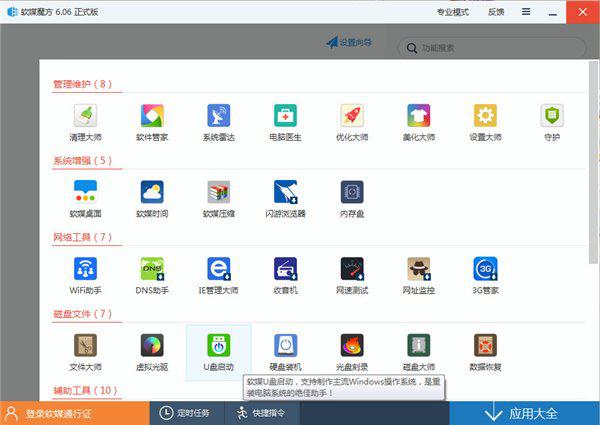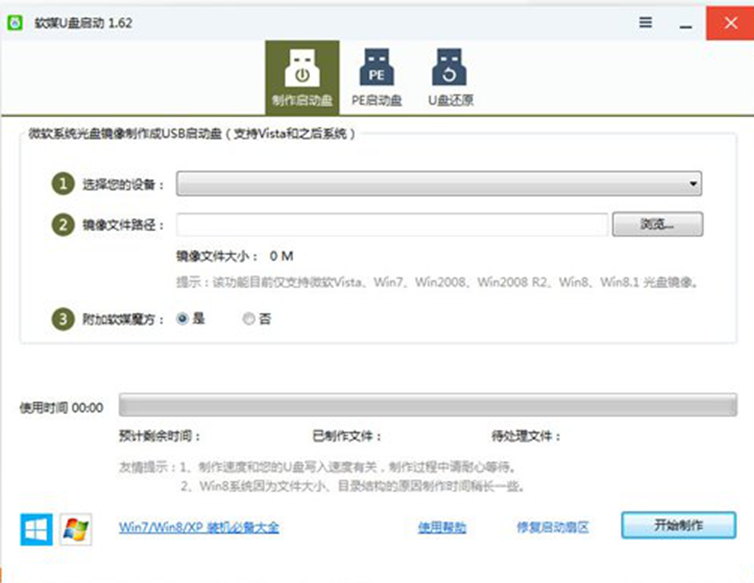Win7系统光盘中的文件拷贝到U盘做成系统U盘的方法分享给大家。也许有用户会问,光盘和U盘都是可引导的,特定引导文件要被安排在光盘或U盘相应的关键位置,直接复制就不能达到这个效果的,怎么办呢?没错,但只要借助软媒魔方便可轻松实现上述功能,而且操作方便。具体设置步骤如下:
1、下载并安装软媒魔方,打开后在“应用大全”里选择“光盘刻录”
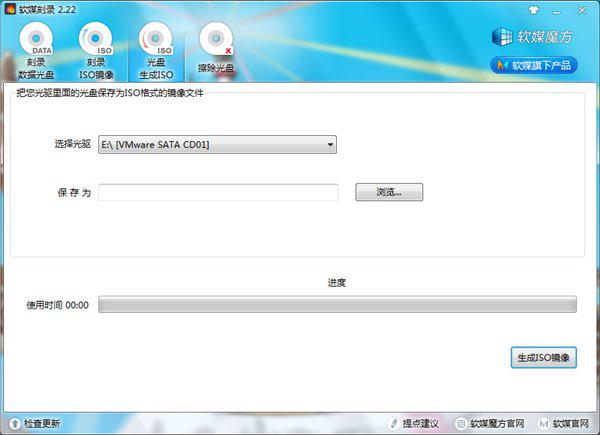
2、选择“光盘生成ISO”选项卡,然后选择插入了Win7系统光盘的光驱(一般都只有一个光驱,无需选择),再选择保存的位置。然后点击“生成ISO镜像”
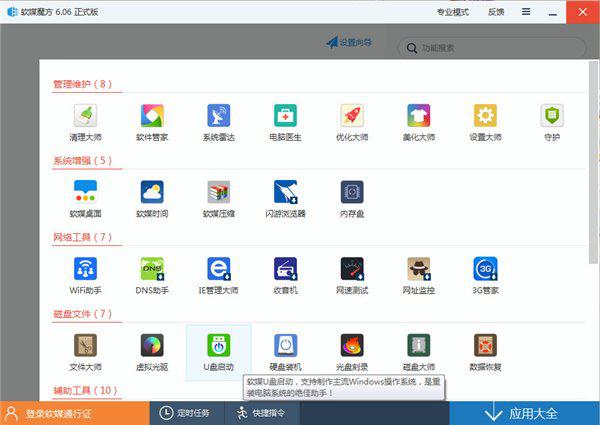
3、等待一段时间后,镜像文件制作完成后,在“应用大全”里打开“U盘启动”工具。
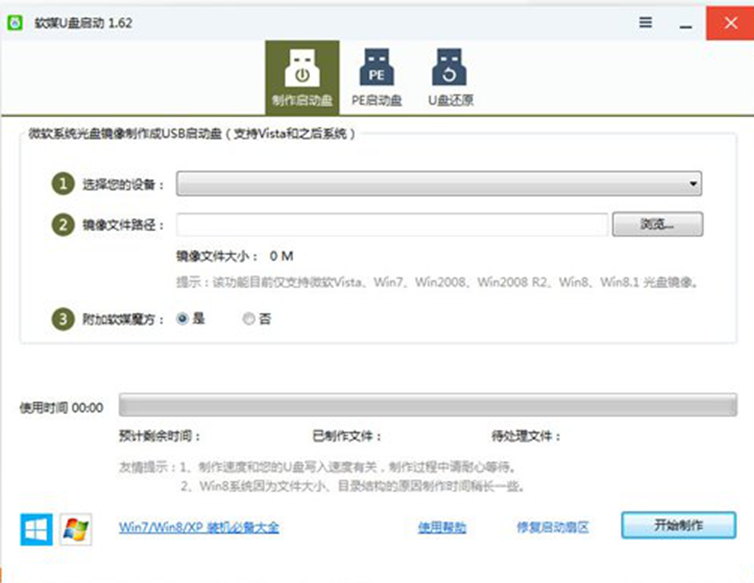
4、选择需要制作的U盘(这时最好别插入其他的U盘,以免选错),然后再选择刚才制作好的ISO镜像文件,点击“开始制作”即可完成。
PS:使用这个U盘启动电脑前,需先调整好启动顺序,设置U盘启动优先就可使用U盘引导电脑安装了。
以上就是关于Win7系统光盘中的文件拷贝到U盘做成系统U盘的方法全部内容了,相信能够对大家有所帮助,更多精彩内容尽在
Win7旗舰版系统官网。